La fonctionnalité « Sous-titres instantanés » offre la possibilité d’ajouter automatiquement des sous-titres à n’importe quel contenu audio diffusé sur votre téléphone, ce qui s’avère extrêmement pratique dans diverses situations. Nous allons vous guider sur la manière d’activer et d’utiliser cette fonctionnalité sur tout smartphone Google Pixel, y compris les modèles Pixel 2 et versions ultérieures.
À l’heure actuelle, la fonctionnalité « Sous-titres instantanés » est uniquement disponible en anglais. Cependant, elle fonctionne avec divers types de contenus : vidéos, podcasts, appels téléphoniques et vidéo, etc. Il est important de noter que cette fonction n’est pas compatible avec la lecture de musique.
Dans un premier temps, vérifiez si la fonctionnalité « Sous-titres instantanés » est présente sur votre appareil. Pour cela, faites glisser votre doigt deux fois depuis le haut de l’écran, puis appuyez sur l’icône en forme d’engrenage pour accéder au menu « Paramètres ».
Ensuite, sélectionnez l’option « Son ».
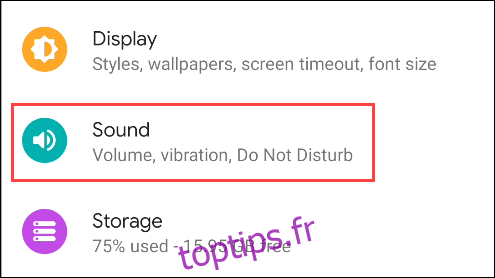
Faites défiler vers le bas et sélectionnez « Sous-titres instantanés ». Si cette option n’apparaît pas, cela signifie que la fonctionnalité n’est pas disponible sur votre appareil.
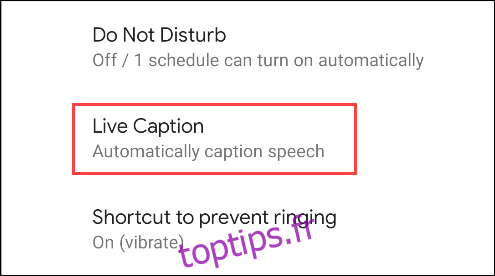
Vous pouvez utiliser « Sous-titres instantanés » de deux manières différentes. Si vous souhaitez que les sous-titres apparaissent automatiquement à chaque fois qu’un son est détecté, activez l’option « Sous-titres instantanés ».
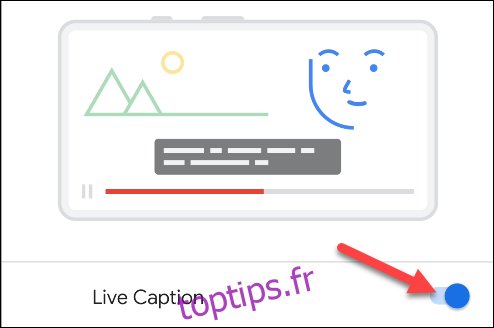
Si vous préférez que la fonction soit désactivée, mais facilement accessible lors de la lecture audio, activez l’option « Sous-titres instantanés dans le contrôle du volume ».
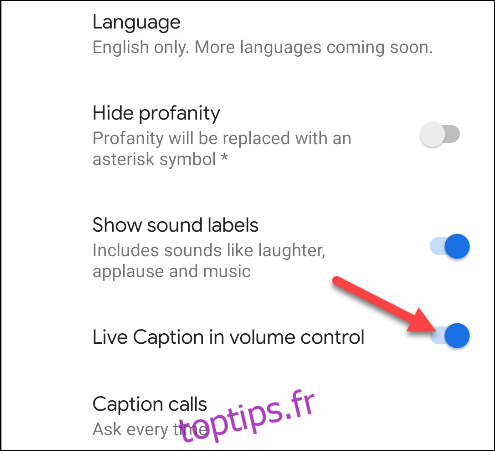
Il est également possible d’utiliser « Sous-titres instantanés » pendant les appels téléphoniques. Pour activer cette option, appuyez sur « Appels sous-titrés » et sélectionnez vos préférences. Notez que cette fonction n’est pas conçue pour les conversations à plusieurs interlocuteurs.
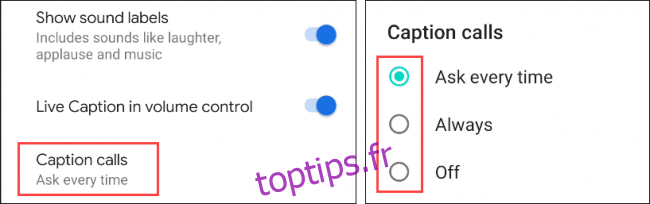
L’image ci-dessous illustre l’apparence de « Sous-titres instantanés » lors du visionnage d’une vidéo YouTube. La zone de sous-titres est déplaçable sur l’écran en maintenant la pression sur celle-ci.
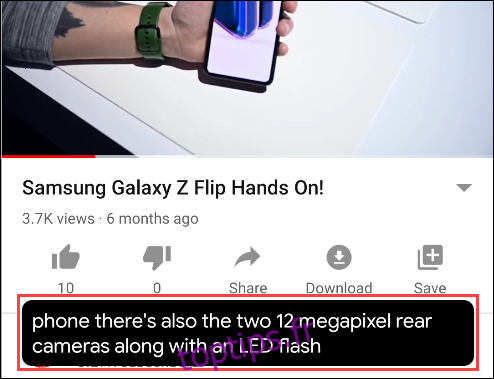
Pour activer ou désactiver manuellement « Sous-titres instantanés », appuyez sur l’un des boutons de volume situés sur le côté de votre téléphone pour faire apparaître les commandes de volume. Appuyez sur l’icône « Sous-titres instantanés » pour activer ou désactiver rapidement la fonction.
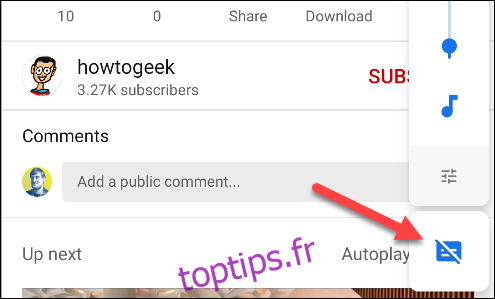
Si vous avez choisi l’option « Demander à chaque fois » pour les appels sous-titrés, la fenêtre contextuelle ci-dessous s’affichera lors de chaque appel entrant. Choisissez « Appel sous-titré » ou « Ne pas sous-titrer ». Vous pouvez également cocher la case « Ne plus demander » si vous souhaitez désactiver l’affichage de cette fenêtre à l’avenir.
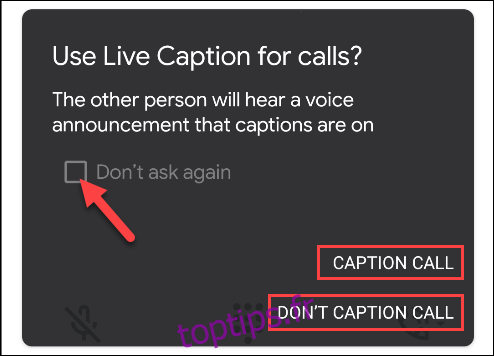
Voilà ! Selon les paramètres que vous aurez choisis, la fonctionnalité « Sous-titres instantanés » s’activera automatiquement à chaque fois que vous écoutez du contenu audio sur votre téléphone, ou vous pourrez l’activer et la désactiver à votre convenance.